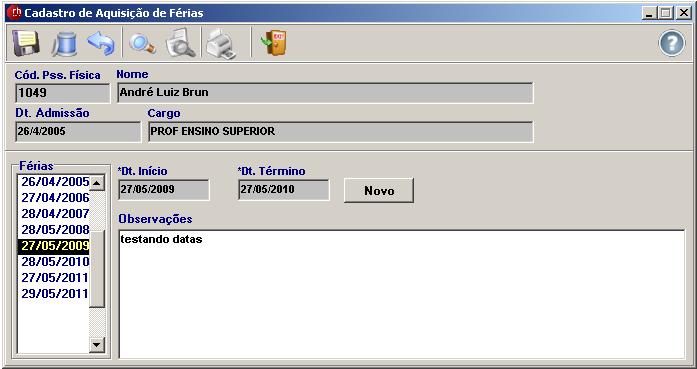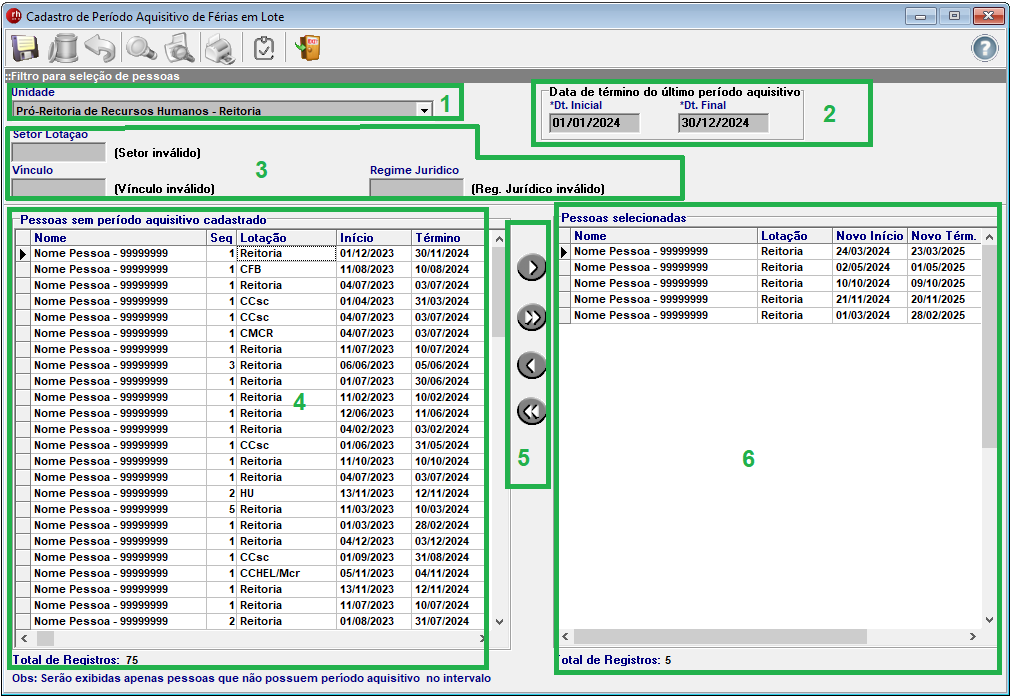SUP:SGRH:ovF CdsPssFscAdmAqsFerias
![]() Página Inicial -> SUP:SGRH:Introdução -> Férias -> Cadastro de Aquisição de Férias
Página Inicial -> SUP:SGRH:Introdução -> Férias -> Cadastro de Aquisição de Férias
Cadastro de Período Aquisitivo Individualizado
Análise por: Liége Franken Ciupak.
Desenvolvido por: Márcio Veronez e André Luiz Brun em 16/04/2007.
Para acessar a tela de Cadastro de Aquisição de Férias é preciso acessar a tela de cadastro de Pessoa Física, nas abas: Admissões - Dados da Admissão e clicar em Aquis. Férias. Abaixo tem-se um screenshot desta tela de cadastro:
Esta tela serve dar manutenção dos períodos aquisitivos indivualizados por pessoa física.
Restrições a serem respeitadas
Na tela de cadastro de aquisição de férias é necessário obedecer algumas restrições, sendo elas:
- A Data de de término deve ser posterior à Data de Início.
- O prazo máximo de duração de um período de aquisição é de exato um ano.
- Dois períodos de aquisição não podem possui datas em comum.
Principais Funcionalidades
Na tela de cadastro de aquisição de férias é possível realizar as seguintes operações:
- Inserir novos períodos de aquisição de férias para Pessoas Físicas.
- Alterar pedidos de aquisição de férias.
- Remover pedidos de aquisição de férias.
Cadastro de Período Aquisitivo em Lote
O formulário de cadastro de período aquisitivo em lote permite que se cadastre períodos aquisitivos para mais de uma pessoa ao mesmo tempo:
O combobox de seleção de unidade (número 1, imagem 2) permite selecionar para qual unidade se deseja cadastrar dados de período aquisitivo de servidores. Por padrão, cada unidade tem acesso apenas para os dados de sua unidade, assim, haverá apenas uma unidade para selecionar. A PRORH tem a possibilidade de gerar períodos aquisitivos para todas as unidades, utilizando um padrão de acesso diferente do utilizado pelos responsáveis das unidades.
O intervalo de datas do período aquisitivo dos servidores é de um ano. O campo 2 (imagem 2) permite especificar um intervalo dentro do qual se encontra o último período aquisitivo gerado para o servidor. Assim, digamos que a pessoa entrou em 1 de janeiro e o último período aquisitivo cadastrado é de 01/01/2023 a 31/12/2023. Caso essa data esteja contida dentro do intervalo definido pelo filtro do campo 2, os dados da pessoa serão adicionados ao grid 4 (imagem 2) para que o servidor possa ser selecionado e gerado o período aquisitivo respectivo.
Nos campos delimitados pelo número 3 (imagem 2) pode-se aplicar diversos filtros para mostrar as pessoas que atendem aos filtros selecionados.
O grid delimitado pelo número 4 (imagem 2) mostra as pessoas que atenderam aos critérios de filtro, para que possam ser selecionadas para a geração de período aquisitivo. Para seleção do servidor são utilizados os botões mostrados pelo retângulo identificado pelo número 5 (imagem 2). Os botões são, de cima para baixo, seleção do registro selecionado do grid de não selecionados, seleção de todas as pessoas do grid de não selecionados, remoção da seleção da pessoa selecionada do grid de pessoas selecionadas, remoção de todas as pessoas do grid de pessoas selecionadas. Para a geração do período aquisitivo, os servidores são mostrados no grid da esquerda, então são usados os botão de seleção para adicioná-los ao grid da direita, que são as pessoas selecionadas para a geração do período aquisitivo. No grid de selecionados pode-se ver os dados da pessoa para a qual será gerado o período, bem como o intervalo de datas para o qual será gerado o período, que é um intervalo calculado a partir do último período existente para a pessoa. Após selecionar as pessoas desejadas clica-se o botão de salvar para que sejam gerados os períodos aquisitivos destas. Esse procedimento tem a mesma função do cadastro individualizado demonstrado na imagem 1, mas permite que se tenha mais agilidade na execução do processo.